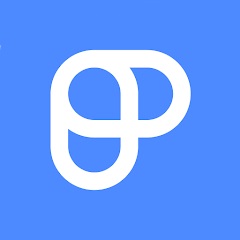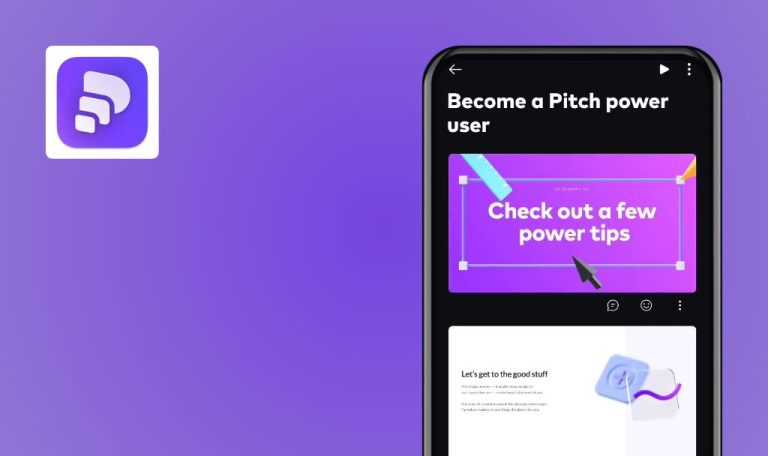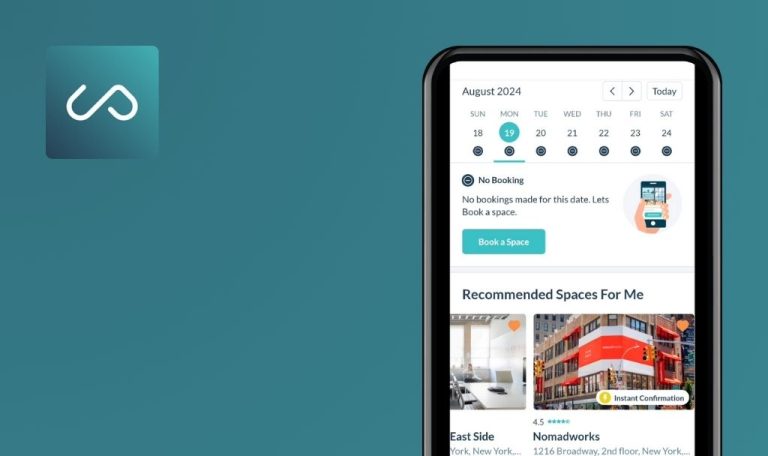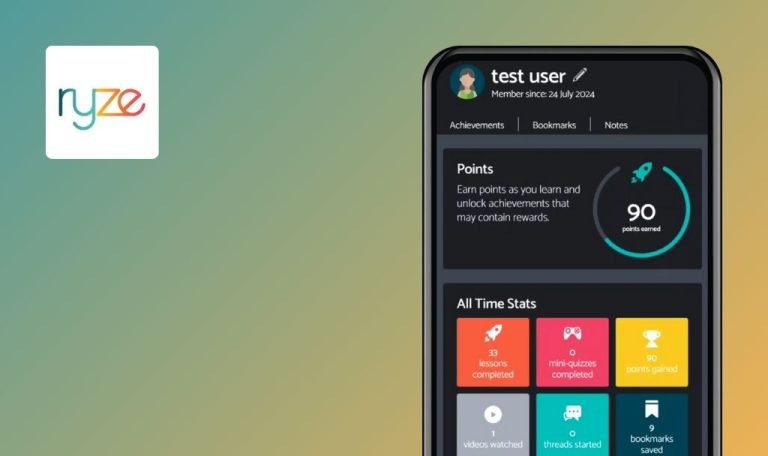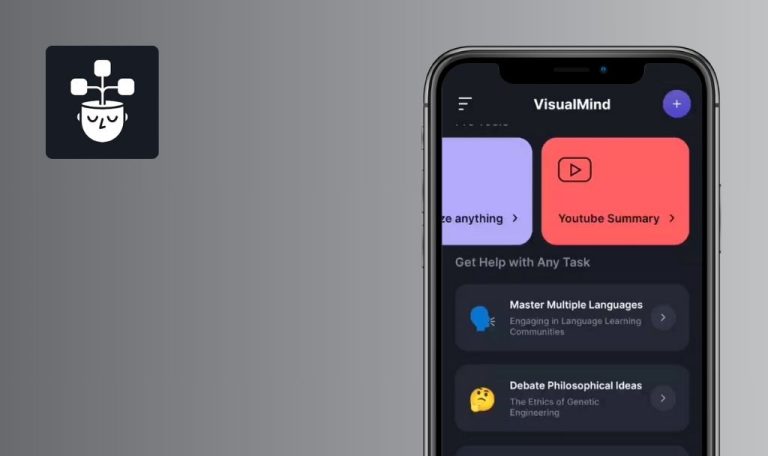
Errores encontrados en Plaky — Project Management Android
Plaky es una aplicación de gestión de proyectos diseñada para ayudar a los equipos a organizar y realizar un seguimiento eficaz de su trabajo.
Las principales características de Plaky incluyen la gestión de tareas con campos personalizables, funciones de colaboración en equipo como el intercambio de archivos y comentarios, seguimiento del progreso con varias vistas, incluyendo diagramas de Gantt, y robustos controles de administración para la gestión de usuarios y permisos de acceso.
QAwerk llevó a cabo una evaluación exhaustiva de la aplicación Plaky e identificó varios errores que pueden afectar a su rendimiento y a la experiencia del usuario. Esperamos que las conclusiones de este informe ayuden al equipo de Plaky a mejorar la calidad general de su aplicación y la satisfacción de los usuarios.
La tarea no se muestra en el tablero Kanban
Crítico
Iniciar sesión en la cuenta.
- Haga clic en el menú hamburguesa.
- Haga clic en el botón «Inicio».
- Haga clic en el botón «Espacios».
- Haz clic en el signo +.
- Pulsa sobre el botón «Nuevo tablero desde cero».
- Introduce un nombre para el tablero.
- Haga clic en el botón «Crear».
- Haga clic en el botón «Tabla principal».
- Haga clic en el botón «Nueva vista».
- Haga clic en la lista desplegable.
- Seleccione «Kanban».
- Haga clic en el botón «Crear».
Xiaomi Mi 10 (Android 13 TKQ1.221114.001, Xiaomi HyperOS 1.0.1.0. )
La tarea no se muestra en el tablero Kanban.
El tablero Kanban debería mostrar la tarea desde la vista tabular de la tabla.
La tarea no se añade al tablero Kanban
Crítico
Iniciar sesión en la cuenta.
- Haga clic en el menú hamburguesa.
- Haga clic en el botón «Inicio».
- Haga clic en el botón «Espacios».
- Haz clic en el signo +.
- Pulsa sobre el botón «Nuevo tablero desde cero».
- Introduce un nombre para el tablero.
- Haga clic en el botón «Crear».
- Haga clic en el botón «Tabla principal».
- Haga clic en el botón «Nueva vista».
- Haga clic en la lista desplegable.
- Seleccione «Kanban».
- Haga clic en el botón «Crear».
- Haga clic en el signo +.
- Haga clic en el botón «Nuevo elemento».
- Introduzca un nombre para el elemento.
- Haga clic en el botón «Crear».
Xiaomi Mi 10 (Android 13 TKQ1.221114.001, Xiaomi HyperOS 1.0.1.0. )
La tarea no se añade al tablero Kanban.
La tarea debería añadirse al tablero Kanban.
La visualización de archivos no está disponible en la aplicación
Mayor
Iniciar sesión en la cuenta.
- Haga clic en el menú hamburguesa.
- Haga clic en el botón «Inicio».
- Haga clic en el botón «Espacios».
- Haz clic en el signo +.
- Pulsa sobre el botón «Nuevo tablero desde cero».
- Introduce un nombre para el tablero.
- Haga clic en el botón «Crear».
- Haga clic en la tarea.
- Haga clic en el botón «Archivos».
- Haga clic en el signo +.
- Haga clic en el botón «Añadir una foto utilizando la cámara».
- Concede acceso a la cámara.
- Haz clic en el botón para hacer una foto.
- Haz clic en la marca de verificación.
- Haz clic en la foto adjunta.
Xiaomi Mi 10 (Android 13 TKQ1.221114.001, Xiaomi HyperOS 1.0.1.0. )
La aplicación no ofrece la opción de ver archivos.
La aplicación debería poder ver los archivos adjuntos sin necesidad de utilizar apps de terceros.
El usuario no puede navegar más allá del enlace dentro de la notificación
Mayor
Crear una cuenta de Google en el teléfono.
- Abrir la aplicación por primera vez.
- Pulsa el botón «Continuar con Google».
- Selecciona una cuenta.
- Pulsa el botón «Continuar».
- Introduzca un nombre.
- Introduzca el nombre de su empresa.
- Marque la casilla.
- Pulse el botón «Continuar».
- Haga clic en el icono de la campana.
- Haga clic en el texto azul del enlace.
Xiaomi Mi 10 (Android 13 TKQ1.221114.001, Xiaomi HyperOS 1.0.1.0. )
No es posible ir más allá del enlace de la notificación.
Al hacer clic en el texto de la notificación debería acceder a la página de selección de planes.
El usuario no puede marcar las tareas de la lista
Mayor
Iniciar sesión en la cuenta.
- Haga clic en el menú hamburguesa.
- Haga clic en el botón «Inicio».
- Haga clic en el botón «Espacios».
- Haz clic en el signo +.
- Pulsa sobre el botón «Nuevo tablero desde cero».
- Introduce un nombre para el tablero.
- Haga clic en el botón «Crear».
- Haga clic en la tarea.
- Haga clic en el botón «Comentarios».
- Haga clic en el botón «Añadir comentario».
- Haga clic en el botón con la lista.
- Haga clic en el botón «Lista de tareas».
- Introduzca 2-3 puntos.
- Pulse el botón «Enviar».
- Haga clic en la casilla para insertar una marca de verificación.
Xiaomi Mi 10 (Android 13 TKQ1.221114.001, Xiaomi HyperOS 1.0.1.0. )
No es posible marcar casillas en la lista de tareas.
La lista de tareas debería poder seleccionarse (los usuarios deberían poder marcar las tareas de la lista).
Imposibilidad de adjuntar archivos al contactar con el centro de ayuda
Mayor
Iniciar sesión en la cuenta.
- Haga clic en el menú hamburguesa.
- Haga clic en el botón «Ayuda».
- Haga clic en el botón de chat.
- Pulsa en el botón adjuntar archivo.
Xiaomi Mi 10 (Android 13 TKQ1.221114.001, Xiaomi HyperOS 1.0.1.0. )
Al contactar con el centro de ayuda, no es posible adjuntar un archivo.
Al contactar con el centro de ayuda, debería ser posible adjuntar un archivo.
El número de usuarios disponibles para invitación aumenta tras la confirmación del usuario invitado
Mayor
- En el ordenador, registrar una cuenta con un correo electrónico diferente al de la cuenta en el teléfono de prueba (usuario 2).
- Inicie sesión en la cuenta del teléfono Android (usuario 1).
- En el teléfono Android de prueba:
- Pulsa en el menú hamburguesa.
- Haz clic en el botón «Invitar miembros».
- Introduce el correo electrónico del usuario 2.
- Pulsa el botón «Invitar».
- Recuerda el número de usuarios disponibles para invitar.
- En el ordenador de prueba:
- Abra el correo electrónico al que se envió la invitación.
- Abra la carta.
- Sigue el enlace de la carta haciendo clic en el botón «Únete a Plaky».
- Marca la casilla «Acepto las condiciones de uso de CAKE.com».
- Pulsa el botón «Continuar».
- En el teléfono Android de prueba:
- Comprueba el número de usuarios disponibles para la invitación.
Xiaomi Mi 10 (Android 13 TKQ1.221114.001, Xiaomi HyperOS 1.0.1.0. )
Después de que el usuario invitado proceda a la confirmación, el número de usuarios disponibles para la invitación aumenta.
Después de aceptar una invitación, el número de usuarios disponibles para la invitación no debería aumentar.
El nombre de usuario de la cuenta de Google no se rellena automáticamente durante el registro
Menor
Crear una cuenta de Google en el teléfono.
- Abrir la aplicación por primera vez.
- Pulsa el botón «Continuar con Google».
- Selecciona una cuenta.
- Pulsa el botón «Continuar».
Xiaomi Mi 10 (Android 13 TKQ1.221114.001, Xiaomi HyperOS 1.0.1.0. )
El nombre de usuario de la cuenta de Google no se rellena automáticamente durante el registro.
El nombre de usuario de la cuenta de Google debe rellenarse automáticamente durante el registro.
La visualización por defecto de la fecha de nacimiento muestra la fecha actual
Menor
Crear una cuenta de Google en el teléfono.
- Abrir la aplicación por primera vez.
- Pulsa el botón «Continuar con Google».
- Selecciona una cuenta.
- Pulsa el botón «Continuar».
- Introduzca un nombre.
- Introduzca el nombre de su empresa.
- Marque la casilla.
- Pulse el botón «Continuar».
- Haga clic en el menú de hamburguesas.
- Haga clic en la cuenta.
- Haga clic en el botón «Editar perfil».
- Haga clic en el campo «Cumpleaños».
Xiaomi Mi 10 (Android 13 TKQ1.221114.001, Xiaomi HyperOS 1.0.1.0. )
Por defecto, la fecha de nacimiento muestra el día actual.
Por defecto, la fecha de nacimiento debería mostrar el formato de fecha para que el usuario pueda empezar a escribir inmediatamente.
Pérdida de formato de texto al iniciar una nueva línea
Menor
Iniciar sesión en la cuenta.
- Haga clic en el menú hamburguesa.
- Haga clic en el botón «Inicio».
- Haga clic en el botón «Espacios».
- Haz clic en el signo +.
- Pulsa sobre el botón «Nuevo tablero desde cero».
- Introduce un nombre para el tablero.
- Haga clic en el botón «Crear».
- Haga clic en la tarea.
- Haga clic en el botón «Comentarios».
- Haga clic en el botón «Añadir comentario».
- Haga clic en el botón con la lista.
- Active el formato:
- Negrita.
- Cursiva.
- Subrayado.
- Tachado.
- Introduzca cualquier texto.
- Pulse Intro.
- Introduzca cualquier texto.
Xiaomi Mi 10 (Android 13 TKQ1.221114.001, Xiaomi HyperOS 1.0.1.0. )
Al empezar desde una nueva línea, el formato de texto está desactivado.
Al empezar desde una nueva línea, el formato de texto no debería estar desactivado.
Al hacer clic en la tarea archivada, no se puede ver
Menor
Iniciar sesión en la cuenta.
- Haga clic en el menú hamburguesa.
- Haga clic en el botón «Inicio».
- Haga clic en el botón «Espacios».
- Haz clic en el signo +.
- Pulsa sobre el botón «Nuevo tablero desde cero».
- Introduce un nombre para el tablero.
- Haga clic en el botón «Crear».
- Haga clic en la tarea.
- Haga clic en los tres puntos.
- Haga clic en el botón «Archivar elemento».
- Haga clic en el botón «Atrás».
- Haga clic en el menú hamburguesa.
- Haga clic en el botón «Archivar / Papelera».
- Haz clic en la tarea.
Xiaomi Mi 10 (Android 13 TKQ1.221114.001, Xiaomi HyperOS 1.0.1.0. )
Al hacer clic en una tarea archivada, no se puede ver.
Al hacer clic en una tarea, debería ser posible visualizarla.
Cuando el usuario va a configuración, se reproduce la animación de activar el interruptor
Trivial
Iniciar sesión en la cuenta.
- Haga clic en el menú de la hamburguesa.
- Haga clic en el botón “Notificaciones”.
- Haga clic en el botón de configuración.
- Haz clic en el botón “Notificaciones In App”.
Xiaomi Mi 10 (Android 13 TKQ1.221114.001, Xiaomi HyperOS 1.0.1.0. )
Cuando el usuario va a los ajustes, se reproduce la animación de activar el interruptor.
El interruptor ya debería estar en la posición «on» cuando el usuario navega a la página.
Durante las pruebas, he encontrado 12 problemas que afectan a la funcionalidad y la experiencia del usuario. Entre los principales problemas se incluyen que las tareas no se muestran o no se añaden al tablero Kanban, la imposibilidad de ver archivos dentro de la aplicación y problemas con las notificaciones y las listas de tareas.